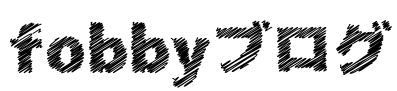Excel
Excel 【Excel】EOMONTH関数の使い方
Microsoft Excel にはEOMONTH関数というものが存在します。 EOMONTH関数は、指定した日付から、指定した月だけ経過した月末の日付を取得する時に使うことが多い関数となります。 そこで今回は、EOMONTH関数の使い方について解説していきたいと思います。 EOMONTH関数とは EOMONTH関数とは、指定した日付から、指定した月だけ経過した月末の日付を取得する関数となります。 EOMONTH関数...